Персонализируйте свои электронные письма iOS с уникальной подписью
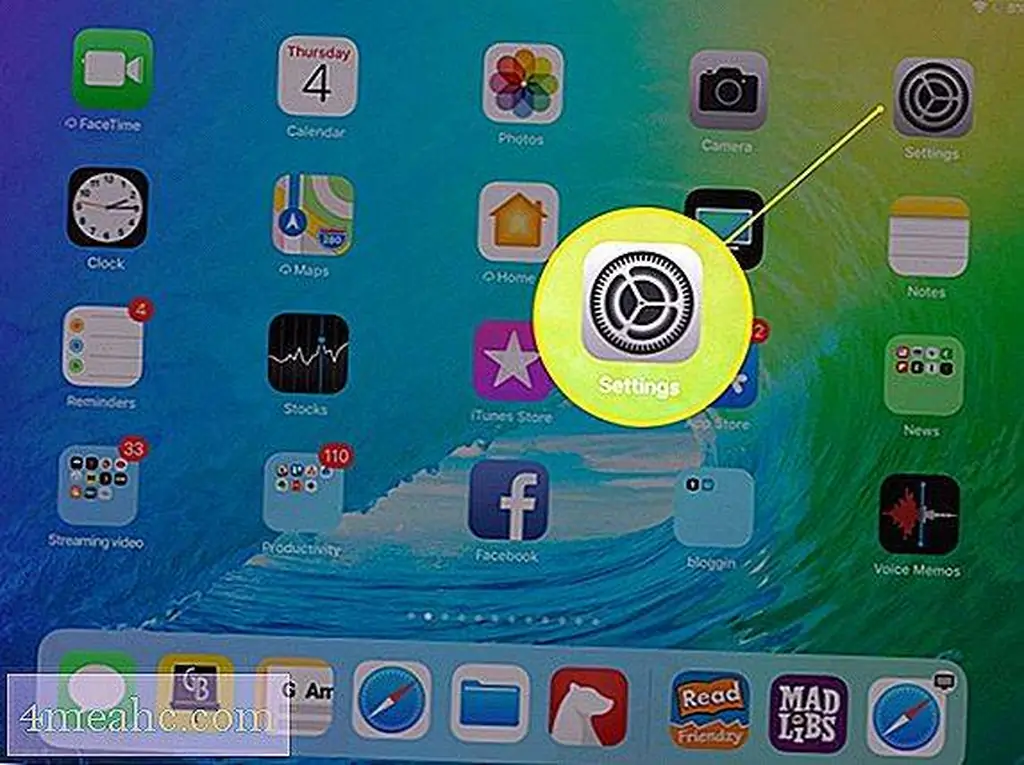
Прокрутите вниз и нажмите Почта.
Если вы не видите эту опцию, самая последняя версия iOS не установлена на вашем устройстве. Вместо этого выберите Почта, Контакты, Календари.
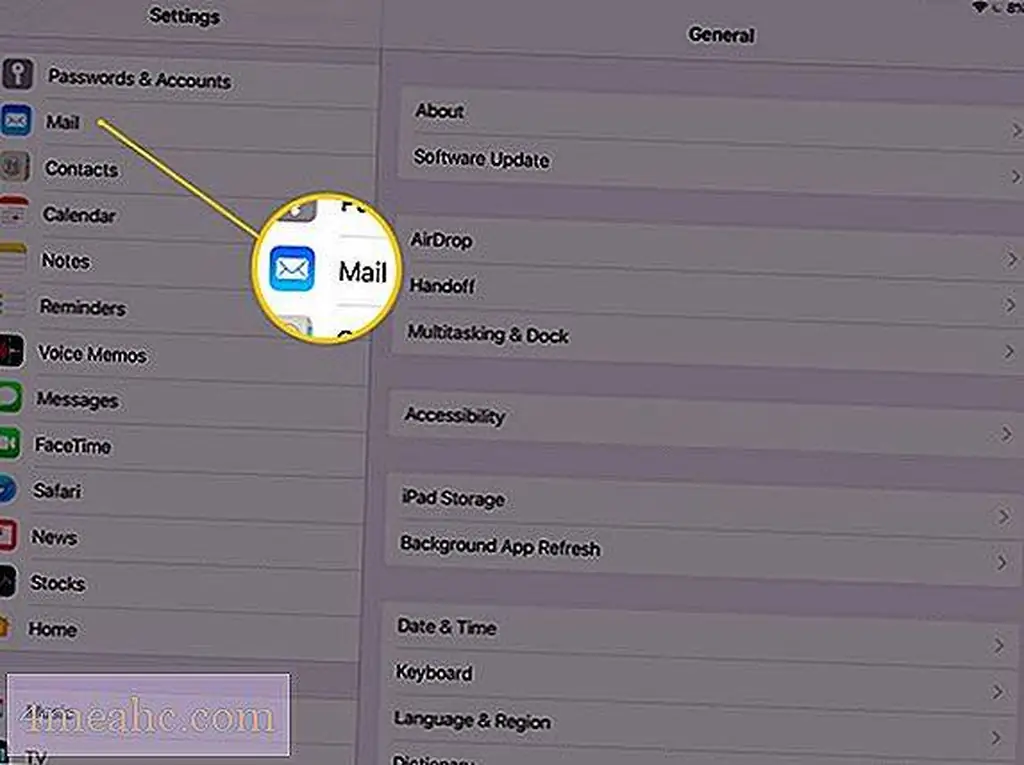
В разделе « Создание » нажмите « Подпись».
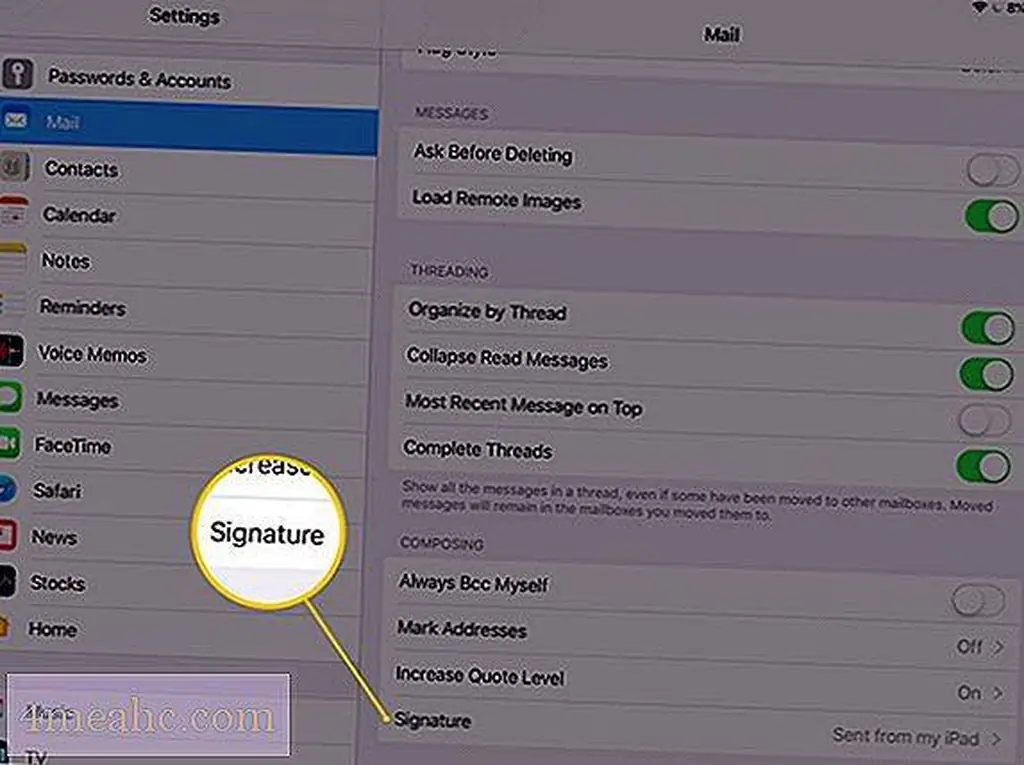
Введите нужную подпись электронной почты в предоставленном месте или удалите весь текст, чтобы удалить подпись электронной почты.
Если в Почте настроено несколько адресов электронной почты и вы хотите использовать одну и ту же подпись электронной почты для всех адресов, нажмите Все учетные записи. Или выберите «Для каждой учетной записи», чтобы указать разные подписи электронной почты для каждой учетной записи.
Чтобы применить форматирование, дважды нажмите на подпись и используйте маркеры, чтобы выбрать часть подписи, которую вы хотите отформатировать.
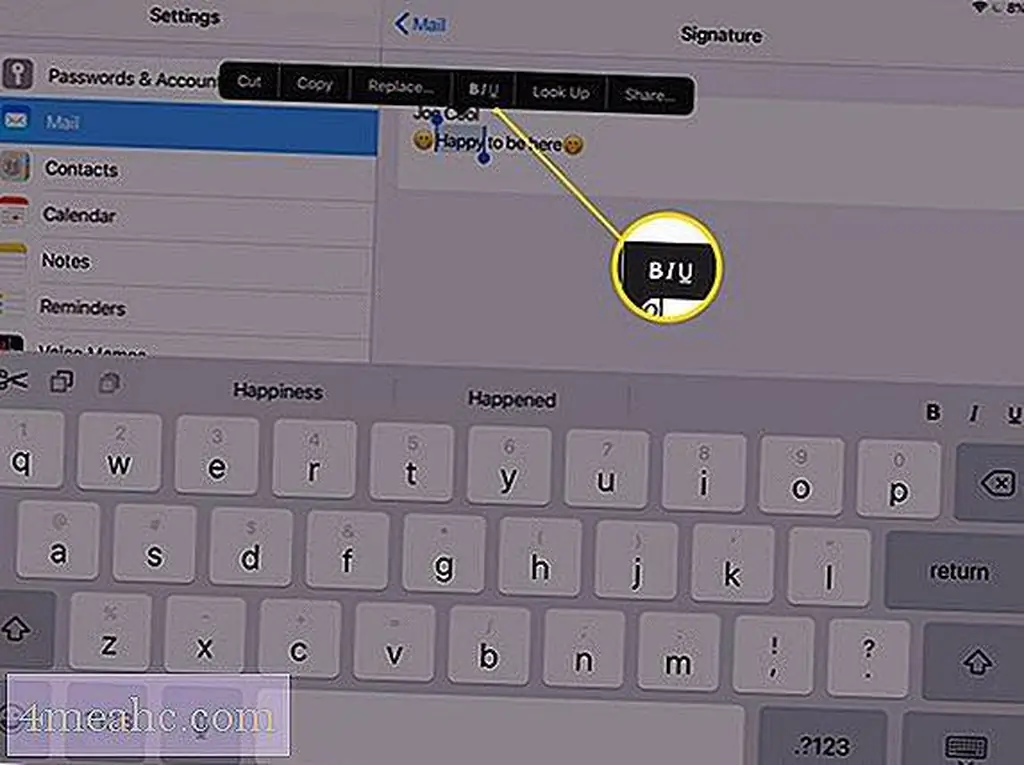
В меню, которое появляется над выделенным текстом, нажмите вкладку CBIU.
Если вы не видите меню, нажмите на стрелку вправо в строке меню. Это может называться BIU.
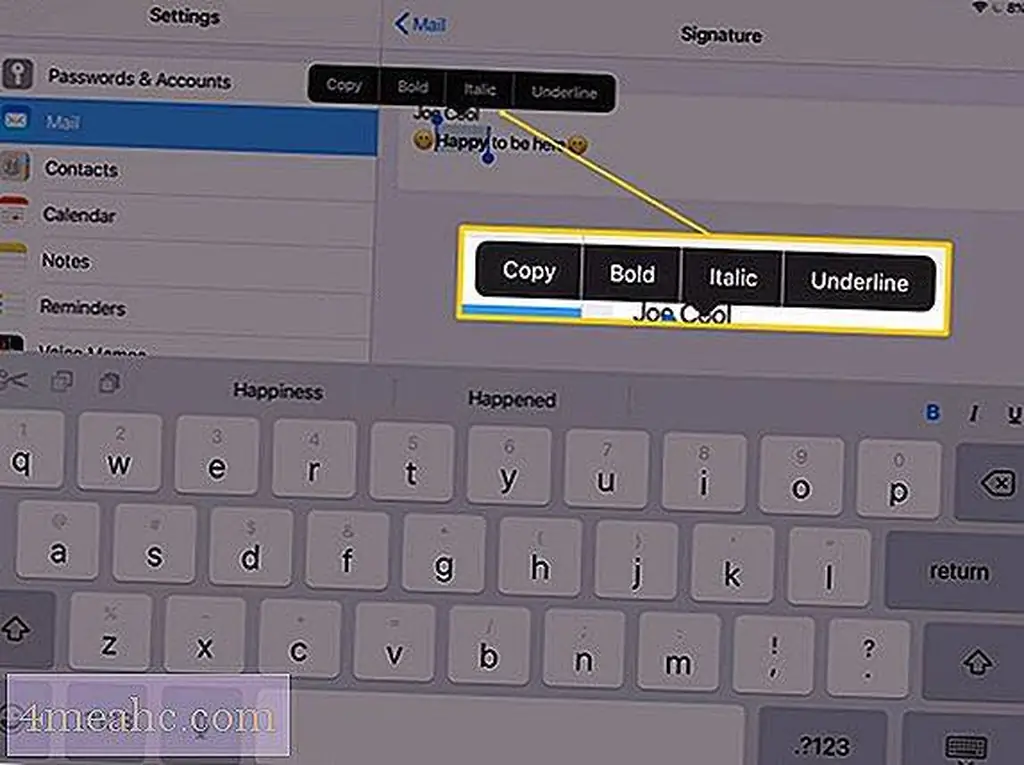
Нажмите Жирный, Курсив или Подчеркнуть.
Чтобы применить другой стиль форматирования к другой части подписи, коснитесь за пределами текста и повторите процесс.
Нажмите стрелку в верхнем левом углу экрана подписи, чтобы сохранить изменения и вернуться к экрану почты.
Добавить изображения и другое форматирование в подпись
По умолчанию нельзя изменить цвет, шрифт или размер шрифта подписи электронной почты. Настройки подписи приложения Почта iOS предлагают только основные функции расширенного текста. Даже если вы скопируете и вставите отформатированный элемент из другого места в настройки подписи Mail, большая часть форматированного текста будет удалена. Однако есть хитрость, чтобы эти данные форматирования, включая изображения, отображались в подписи при вставке.
-
С компьютера войдите в учетную запись электронной почты, с которой вы хотите использовать подпись, и создайте подпись электронной почты в точности так, как вы хотите, чтобы она выглядела на вашем устройстве iOS.
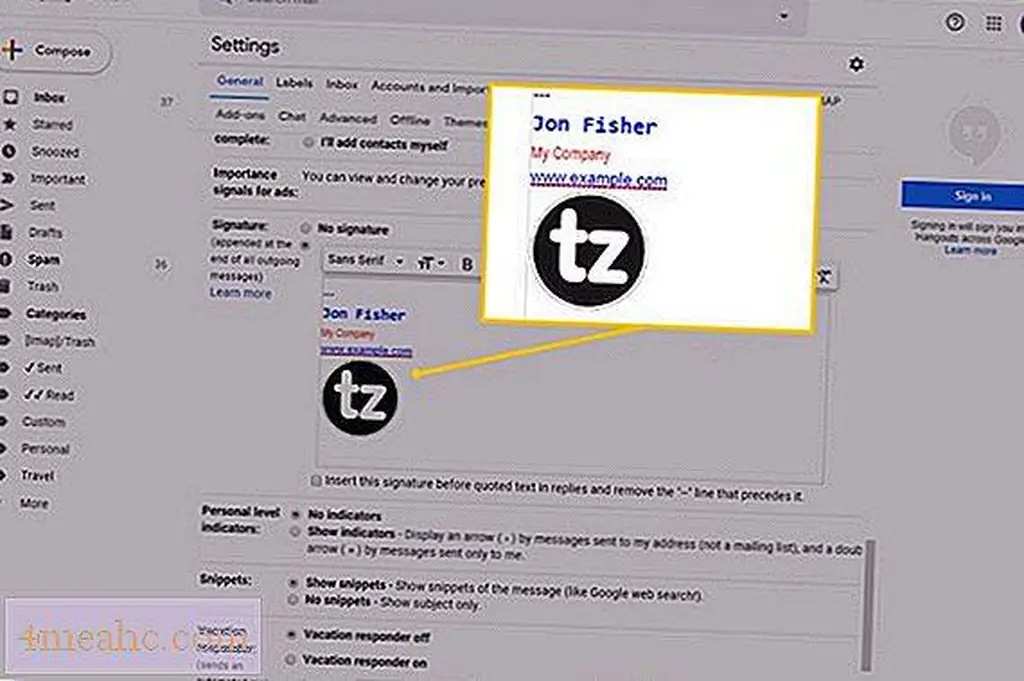
Image - Составьте новое сообщение, чтобы использовалась подпись, сохраните электронное письмо как черновик, а затем откройте его со своего iPhone или iPad.
- Нажмите и удерживайте пустое место в сообщении, выберите « Выбрать» или « Выбрать все», затем внесите изменения в выделенный контент.
-
Выберите Копировать.

Image - Выберите « Отмена» в черновике сообщения, затем откройте область « Подпись» в приложении «Настройки».
-
Нажмите и удерживайте в поле для подписи, затем выберите Вставить. Подпись похожа, но не совсем похожа на ту, которую вы создали.

Image -
Встряхните устройство и в диалоговом окне Undo Change Attributes выберите Undo.
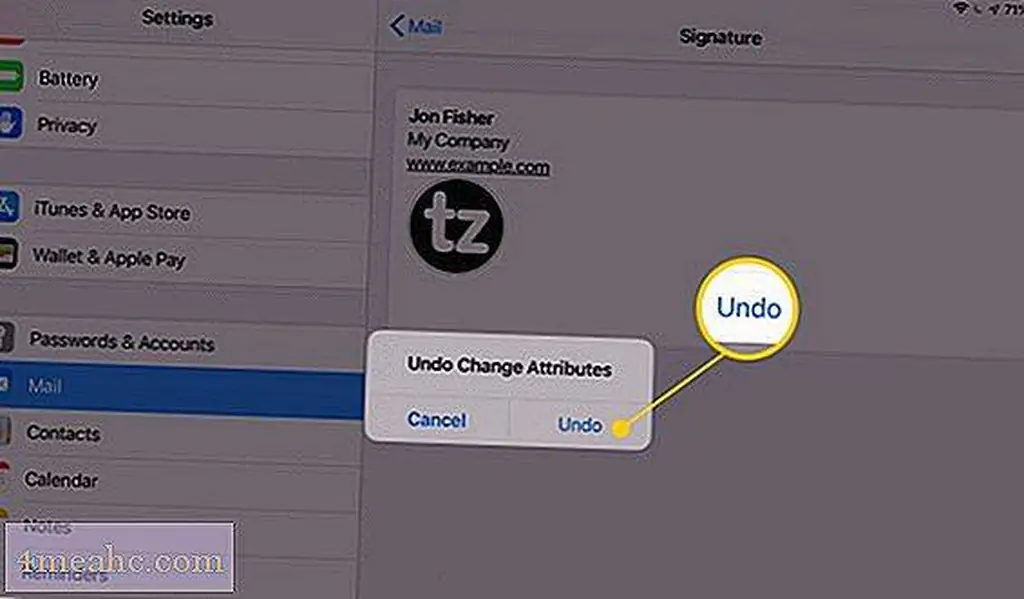
Image -
Подпись возвращается к тому, что было при копировании. Нажмите кнопку в левом верхнем углу экрана, чтобы сохранить подпись и вернуться к своей электронной почте.
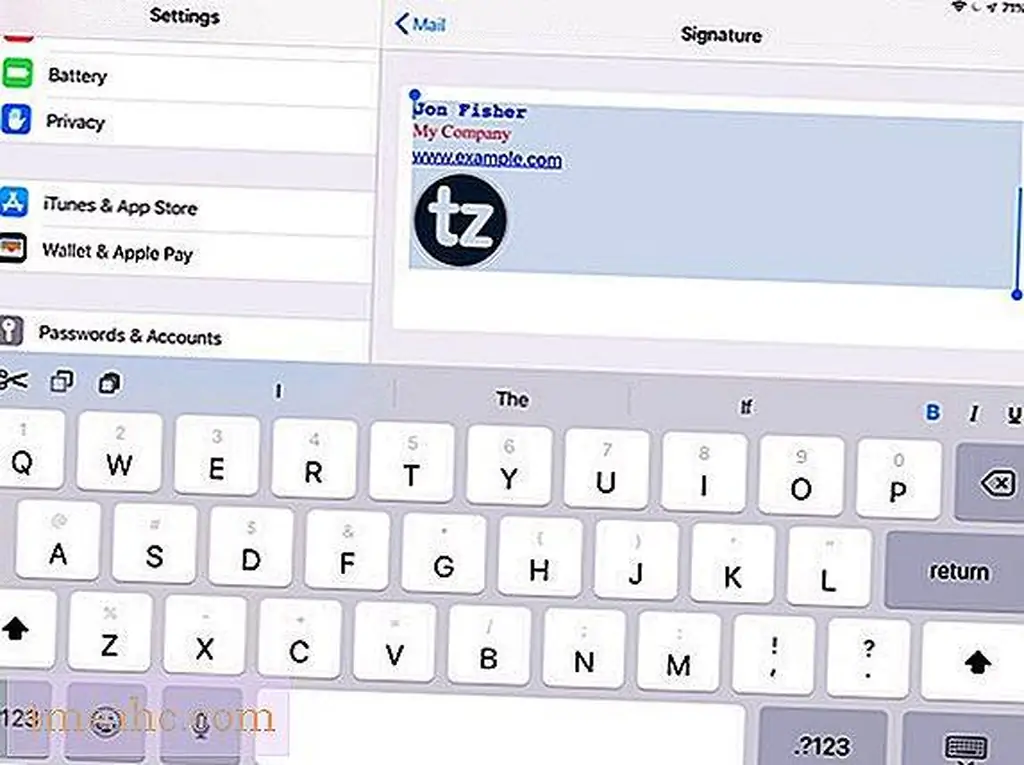
Image -
Теперь вы можете отправлять электронные письма со своего iPad или iPhone с индивидуальной подписью.
Советы по составлению подписи электронной почты
Хотя параметры форматирования подписи по умолчанию на устройстве iOS не предоставляют большого разнообразия, вы все равно можете создать эффективную подпись, следуя нескольким рекомендациям.
- Держать его коротким. Ограничьте свою подпись не более чем пятью строками текста. Если вы считаете, что не можете привести свою информацию в соответствие, используйте пробелы (|) или двоеточия (:) для разделения текстовых разделов.
- Деловая подпись должна включать ваше имя, должность, название компании, ссылку на веб-сайт компании и номер телефона компании. Если возможно, добавьте ссылку на недавнюю статью или пост о себе или своей компании.
- Вам не нужно включать свой адрес электронной почты в подпись электронной почты, потому что он находится в верхней части письма.
- Для личной учетной записи электронной почты включите ссылки на свои профили в социальных сетях в Twitter, Facebook и LinkedIn.
- Короткие, вдохновляющие цитаты часто появляются в конце подписи электронной почты. Они больше подходят для личных, чем деловых подписей.
- Оставьте любые правовые оговорки, если ваша компания не требует, чтобы вы включили один.
- Проверьте свою отформатированную подпись с несколькими почтовыми клиентами, чтобы убедиться, что она выглядит так, как вы хотите.
